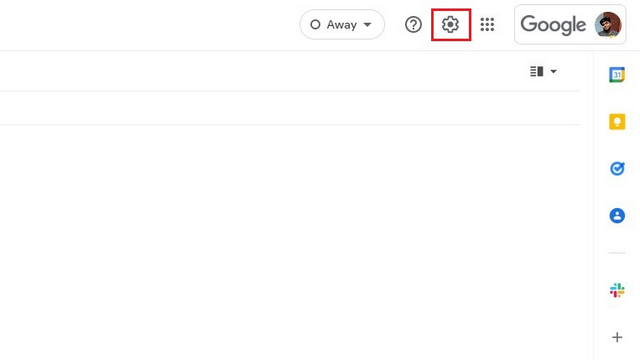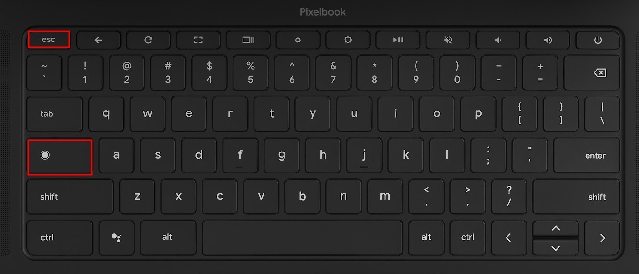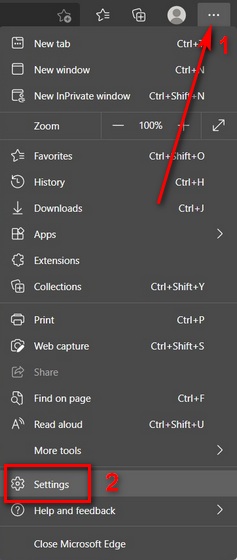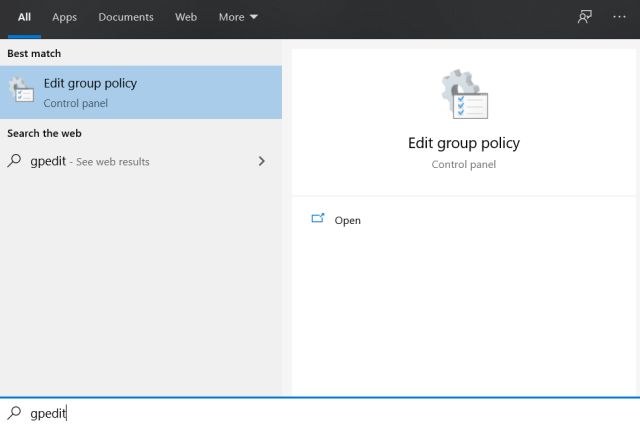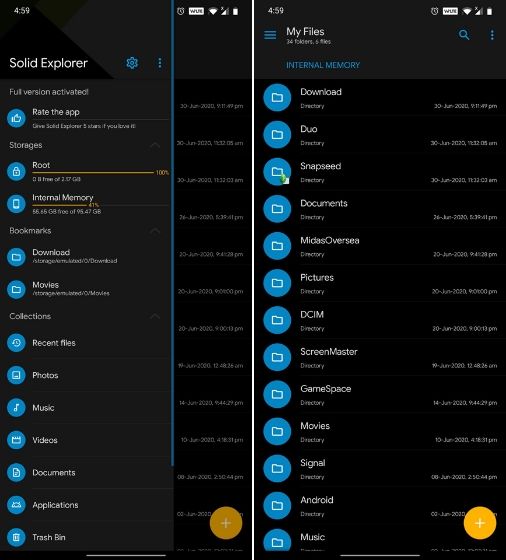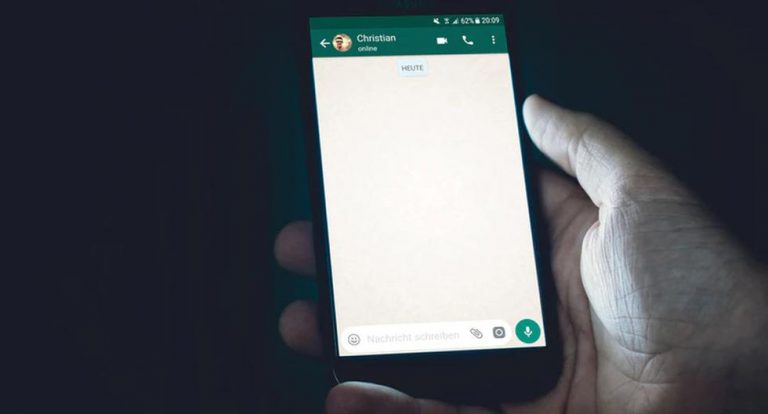Как отключить Bixby на любом телефоне Samsung Galaxy
Bixby – это умный виртуальный помощник Samsung, который есть на всех его современных устройствах. Некоторые люди находят помощник полезным, в то время как многие хотят отключить Bixby и полностью избавиться от него. Мы покажем вам, как отключить Bixby и все его различные аспекты, такие как домашняя панель Bixby и процедуры Bixby. Если на вашем телефоне есть специальная кнопка Bixby, мы расскажем, как ее отключить или переназначить на что-то другое.
Что такое Bixby?
Возможно, вы знакомы с Google Assistant, Amazon Alexa или Apple Siri. Это все виртуальные помощники. Bixby – это попытка Samsung реализовать эту функциональность со времен выпуска телефона Galaxy S8.
Bixby помогает выполнять задачи на устройстве, например звонить людям, создавать события календаря или выполнять поиск в Интернете. Помощник интегрируется во многие части вашего устройства, такие как камера и домашний экран. Чтобы узнать, что вы можете делать с Bixby, узнайте, как использовать Bixby на телефоне Samsung.
Как отключить или переназначить кнопку Bixby
Вы можете отключить или переназначить кнопку Bixby на телефоне Samsung, но метод зависит от модели вашего устройства. Это связано с тем, что старые устройства имеют специальную кнопку Bixby, а новые устройства интегрируют ее в кнопку питания.
Программы для Windows, мобильные приложения, игры - ВСЁ БЕСПЛАТНО, в нашем закрытом телеграмм канале - Подписывайтесь:)
Когда Bixby-совместимые устройства впервые были запущены, Samsung не предлагала никакого способа переназначить или отключить кнопку. С тех пор это изменилось с обновлением One UI 2.0. Таким образом, приведенные ниже инструкции предполагают, что ваше устройство обновлено. Чтобы проверить, перейдите в Настройки > Обновление ПО > Скачать и установить.
Как отключить кнопку Bixby на Note 10, Note 10+ и Galaxy S20
На этих устройствах нажатие кнопки питания активирует Bixby. Чтобы отключить это, проведите вверх по главному экрану, чтобы получить доступ к своим приложениям, и перейдите в «Настройки» > «Дополнительные функции» > «Боковая клавиша». Под Нажмите и удерживайте, нажмите «Меню выключения».
Обратите внимание, что здесь вы также можете изменить или отключить функцию двойного нажатия . Если хотите, выберите либо Камера быстрого запуска, либо Открыть приложение. Если вы выберете последнее, нажмите значок шестеренки, чтобы выбрать приложение.
Как переназначить и отключить кнопку Bixby на S8, S9, S10, Note 8 и Note 9
Эти устройства имеют физическую кнопку специально для Bixby. Samsung позволяет переназначить кнопку, чтобы сделать что-то еще.
Если вы хотите полностью отключить кнопку, вам понадобится стороннее приложение.
Переназначить кнопку Bixby
Чтобы переназначить кнопку на что-то другое, проведите вверх по главному экрану, чтобы получить доступ к своим приложениям, и перейдите в «Настройки» > «Дополнительные функции» > «Клавиша Bixby».
Если вы не вошли в свою учетную запись Samsung, вам необходимо сделать это, прежде чем вы сможете изменить настройки здесь. Если это так, то вы увидите начала Получить кнопку в верхней, что вам нужно нажать. Следуйте указаниям мастера, а затем вернитесь к экрану настроек.
Нажмите «Двойное нажатие», чтобы открыть Bixby. Хотя это не отключает кнопку полностью, это означает, что у вас меньше шансов случайно открыть Bixby.
Если вы хотите по-прежнему использовать кнопку для чего-то, коснитесь «Использовать однократное нажатие». Сдвиньте переключатель вверху в положение «Вкл». Затем выберите «Открыть приложение» или «Выполнить быструю команду». Затем вам нужно будет выбрать приложение или команду.
Отключить кнопку Bixby
Чтобы полностью отключить кнопку Bixby, вам понадобится приложение под названием bxActions. Загрузите и запустите приложение, чтобы начать. В главном меню нажмите кнопку Bixbi, затем нажмите кнопку Bixbi > Одно нажатие .
Вверху под Bixbi нажмите Отключено. Кроме того, вы можете прокрутить вниз и выбрать альтернативное приложение или действие. Если вы решите сделать это, вернитесь на страницу и следуйте инструкциям по разблокировке дополнительных функций, чтобы улучшить работу, например, возможность использовать кнопку Bixby, не выводя экран из спящего режима.
Скачать: bxActions ( доступны бесплатные покупки в приложении)
Как отключить подпрограммы Bixby
Bixby Routines автоматически управляет функциями вашего телефона в зависимости от ваших привычек и предпочтений. Вы также можете создавать свои собственные распорядки, например, каждую ночь переводить телефон в беззвучный режим в определенное время.
Чтобы отключить подпрограммы Bixby, проведите вверх по главному экрану, чтобы получить доступ к своим приложениям. Нажмите «Настройки» > «Дополнительные функции». Затем коснитесь переключателя на подпрограммах Bixby, чтобы выключить его.
В качестве альтернативы, если вы просто хотите отключить определенные процедуры, а не всю функцию, коснитесь «Подпрограммы Bixby» > «Мои подпрограммы», а затем используйте переключатель рядом с подпрограммой, чтобы выключить ее.
Как отключить распознавание голоса Bixby
С Bixby Voice вы можете управлять своим телефоном, разговаривая с ним. Например, вы можете попросить его включить фонарик или написать кому-нибудь. По сути, это способ доступа к виртуальному помощнику Bixby без помощи рук.
Bixby Voice активируется, когда вы говорите «Привет, Bixby». Однако вы можете легко отключить это.
Проведите вверх по главному экрану, чтобы получить доступ к своим приложениям, и коснитесь Bixby. Нажмите на меню в левом верхнем углу, а затем на значок шестеренки. Прокрутите вниз и коснитесь «Пробуждение голосом», затем с помощью переключателя включите «Пробуждение» с выключенным «Привет, Bixby».
Как отключить Bixby Home / Samsung Daily
Слева от главного экрана находится панель под названием Samsung Daily. Кроме того, если у вас нет последнего обновления для устройства Samsung или Android, оно называется Bixby Home.
Как бы то ни было, панель действует как агрегатор каналов. Он показывает карточки из разных приложений и сервисов, очень похоже на то, как работает Google Discover. Если вы никогда не смотрите на Samsung Daily, вы можете отключить его, чтобы случайно не смахнуть на него.
Для этого сожмите главный экран двумя пальцами, чтобы открыть управление панелью. Проведите пальцем вправо, чтобы перейти к панели Samsung Daily, затем коснитесь переключателя в правом верхнем углу, чтобы отключить его.
Настройте свой телефон Samsung
Хотя телефоны Samsung выглядят фантастически и имеют отличные интерфейсы, многие люди считают Bixby плохой заменой Google Assistant. Тем не менее, Samsung продолжает улучшать свою функциональность и делать ее более полезной, поэтому вы можете попробовать снова использовать Bixby в будущем.